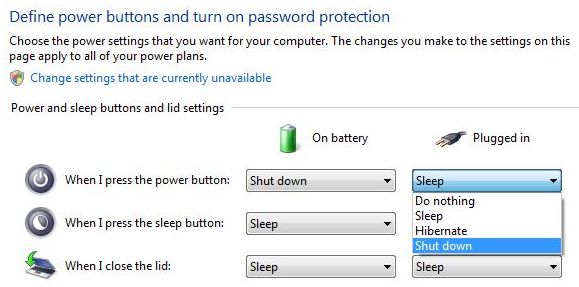
Arrêter votre PC à la fin de la journée est tellement 20ème siècle. Ce que vous devriez probablement faire, c’est le mettre en mode veille. Vous économiserez cette attente interminable pour que votre système démarre, et cela ne détruira pas la Terre ou votre compte bancaire avec un changement radical de consommation d’énergie. Permettez-moi d’illustrer.
J’ai un système assez haut de gamme à la maison. C’est un PC basé sur Core i7 920 avec 6 Go de RAM, une carte GeForce haut de gamme (parfois c’est une Radeon, je vais et viens) et un disque dur Seagate 7200.10 assez rapide. Je cours la version finale de Windows 7. Voici combien de temps il me faut pour m’arrêter et démarrer:
Arrêt: 0:16
Boot: 1:06
L’arrêt est assez rapide, mais le démarrage est douloureusement lent. Gardez à l’esprit que c’est ce que j’appelle le « vrai » temps de démarrage. C’est le moment entre le moment où j’appuie sur le bouton d’alimentation et le moment où je suis sur un bureau utilisable (où vous pouvez réellement cliquer sur des choses et obtenir une réponse). Comme votre système l’est probablement, il n’est pas totalement propre. J’ai
et mon logiciel antivirus se charge au démarrage. Voici les chiffres pour passer en mode veille et se réveiller du sommeil:
Sommeil: 0:18
Réveil: 0:02
C’est juste deux secondes pour accéder à un ordinateur de bureau vraiment utilisable en mode veille. L’arrêt prend quelques secondes de plus, mais le réveil de mon ordinateur est presque instantané. Sans oublier que je peux réveiller mon PC en appuyant sur le clavier, au lieu de descendre pour appuyer sur un petit bouton d’alimentation.
Mais qu’en est-il du pouvoir, demandez-vous? Est-ce que je fais payer ma facture d’électricité? Tant que le BIOS de votre système prend en charge le mode S3 ACPI (Advanced Configuration and Power Interface), non. Le mode S1 laisse le processeur et la RAM sous tension, le mode S3 les éteint. Notre article d’il y a quelques années sur la façon de vérifier et de modifier votre
est toujours pertinent. Mon système haut de gamme utilise quelques watts 120-130 juste assis sur le bureau (moniteur non compris), et utilise 1 watt lorsqu’il est éteint (la plupart des ordinateurs consomment une très petite quantité d’énergie, même lorsqu’ils sont éteints, de sorte qu’ils peuvent faire des choses comme s’allumer lorsque vous appuyez sur le bouton d’alimentation). En mode veille, mon système consomme 5 watts. Cinquième. Que signifie cette différence de 4 watts pour vous?
Mon ordinateur fonctionne beaucoup plus que celui de la personne moyenne, supposons donc que votre système soit éteint 16 heures par jour. Cette différence de 4W représente un énorme kilowattheure (kWh) de 1,92 kilowattheure par mois. Selon le ministère de l’Énergie, le
aux États-Unis est de 11,59 cents le kWh, le mode veille vous coûte donc 22,2 cents par mois. La maison moyenne aux États-Unis utilise 936 kWh par mois, donc 16 heures de mode veille par jour seraient un 0.augmentation de 21% de la consommation d’énergie mensuelle. C’est ce que nous appelons une « erreur d’arrondi. »
Bien sûr, certains systèmes utilisent un peu plus de puissance en mode veille, mais elle est presque toujours inférieure à 10W. Nous en avons plus sur la façon de modifier la fonction du bouton d’alimentation de votre ordinateur
. Vous ne voulez probablement pas le mode hibernate, qui décharge le contenu de la RAM de votre PC sur le disque dur, puis éteint votre PC, afin que vous puissiez reprendre là où vous vous étiez arrêté (avec des programmes ouverts, etc.). Avec la grande quantité de RAM dans les systèmes d’aujourd’hui, cela peut être une option assez lente.
Vous devez également vous assurer que votre BIOS et Windows sont tous deux à jour. Le mode veille a été difficile dans le passé, mais les fabricants de cartes mères et Microsoft ont déjà réglé la plupart des problèmes. Si vous ne mettez pas à jour votre BIOS et votre système d’exploitation, cela pourrait ne pas fonctionner correctement.
Suivez Jason Cross sur
ou visitez son
.